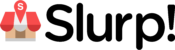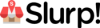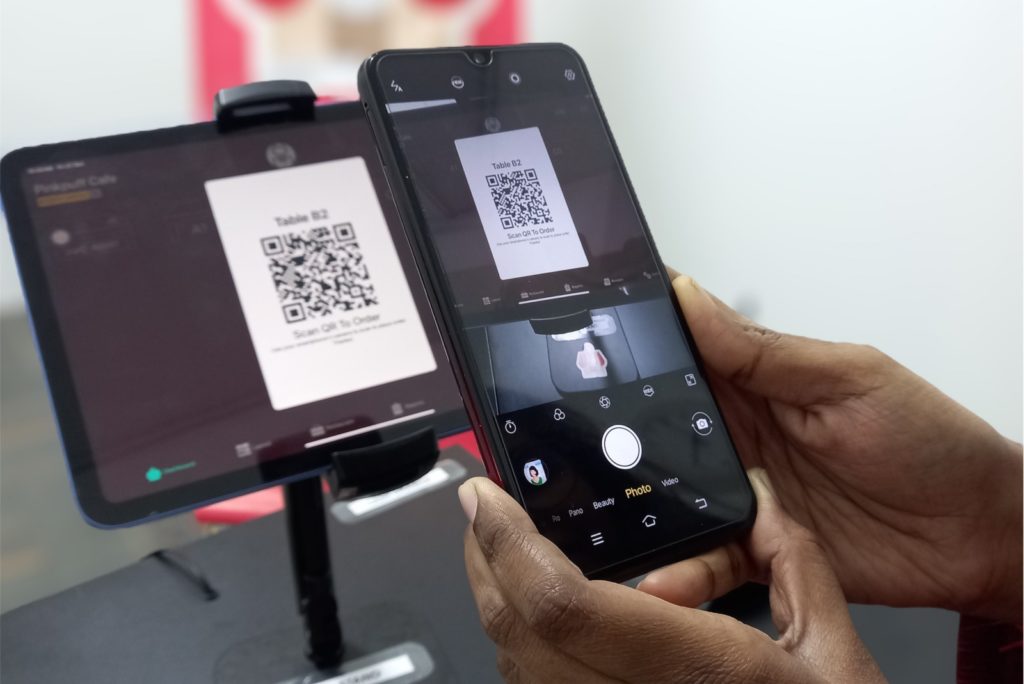
QR Ordering merupakan satu platform yang terpenting dalam industri F&B. Tidak kira dimana, kebanyakkan pemilik kedai makan memilih untuk menggunakan menu “online” atau “online ordering” berbanding menu fizikal.
Terdapat banyak kebaikan QR Ordering dan menu online.Salah satunya ialah ia dapat membantu untuk menyingkatkan tempoh menunggu pelanggan anda dan tidak memerlukan extra staf untuk mengambil order. Nak tahu macam mana menu online ini boleh memperbaiki sistem pesanan? Baca artikel penuh ini.
Ciri QR Ordering di Slurp! POS merupakan salah satu ciri yang paling digemari oleh pengguna kami. Jom baca sampai habis untuk fahami Slurp! POS QR Ordering kami.
Slurp! POS QR Ordering mempunyai 2 jenis, QR Statik dan QR Session. Dengan adanya 2 fungsi ini, memudahkan pengguna untuk membuat pilihan berdasarkan keperluan mereka.
Apa itu QR Statik dan QR Session?
- QR Statik
QR Statik boleh digunakan tanpa had. Maksudnya, anda tak perlu tukar QR setiap hari kerana tiada perubahan pada QR. Staf anda boleh sediakan QR pada setiap meja dan memudahkan pelanggan untuk terus membuat pesanan. - Sesi QR / QR Session
Perbezaan di antara QR Statik dan sesi QR ialah, sesi QR mempunyai masa yang terhad. Maksudnya, setelah pelanggan anda membuat pembayaran, QR yang digunakan oleh pelanggan tersebut akan tamat tempoh. Dan staf anda perlu sediakan QR yang baru untuk pelanggan yang seterusnya.
Nak “set up” QR Ordering ini mudah je, dalam masa 15 minit dah siap! Sini kami tunjukkan:
-
Daftar getorders app
Sebelum anda dapatkan QR, anda perlu mendaftar dan membuat akaun di http://cloud.getorders.app/
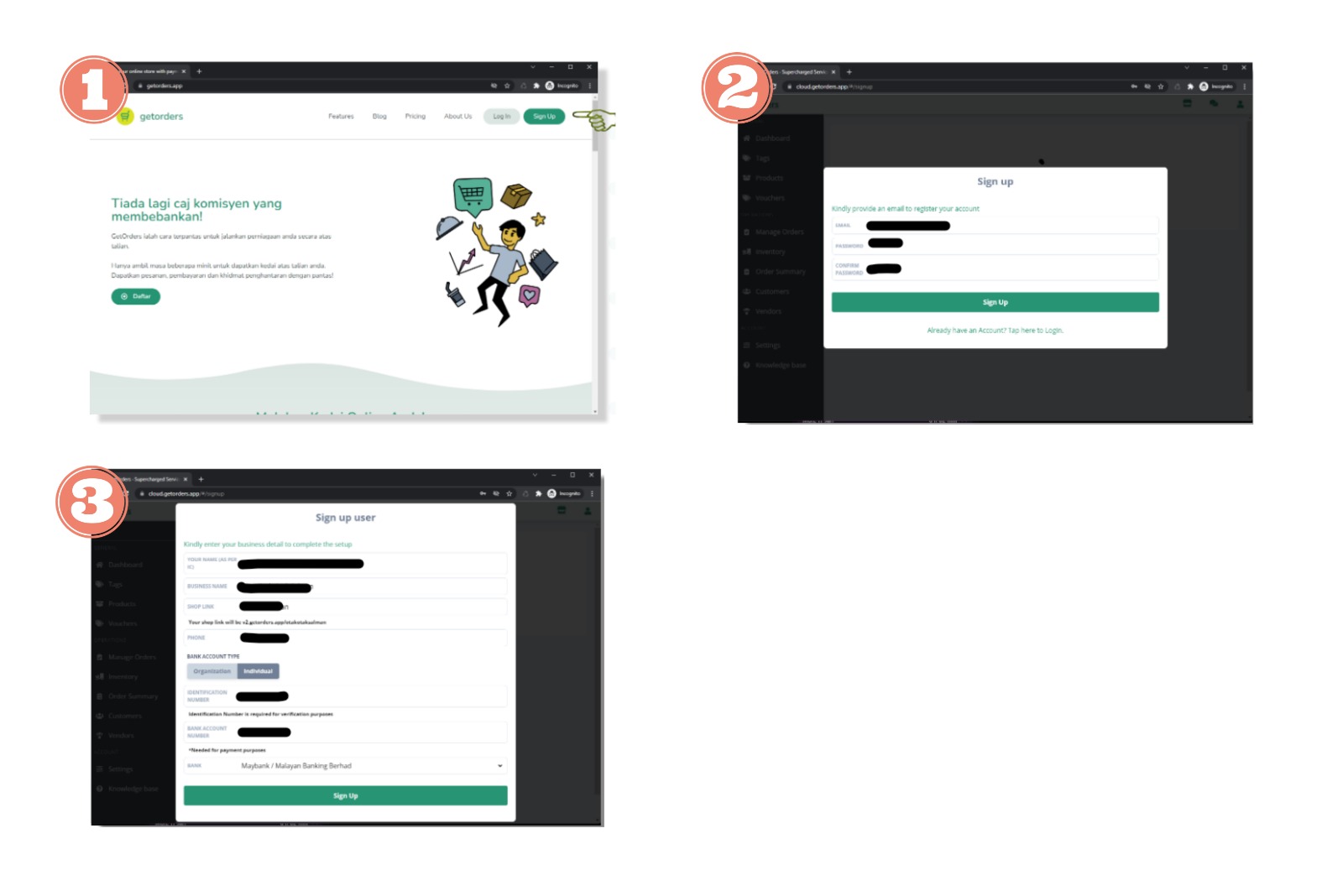
-
Mengaktifkan QR Ordering
– Set Up POS Integration
Selepas anda Sign Up akaun dan kemas kini informasi anda, pergi ke “sidebar” dan tekan “Setting” dan pergi ke butang POS Integration. Di sini, anda perlu isikan Email dan password yang digunakan untuk log in Cloud Slurp anda dan tekan butang “Sync”.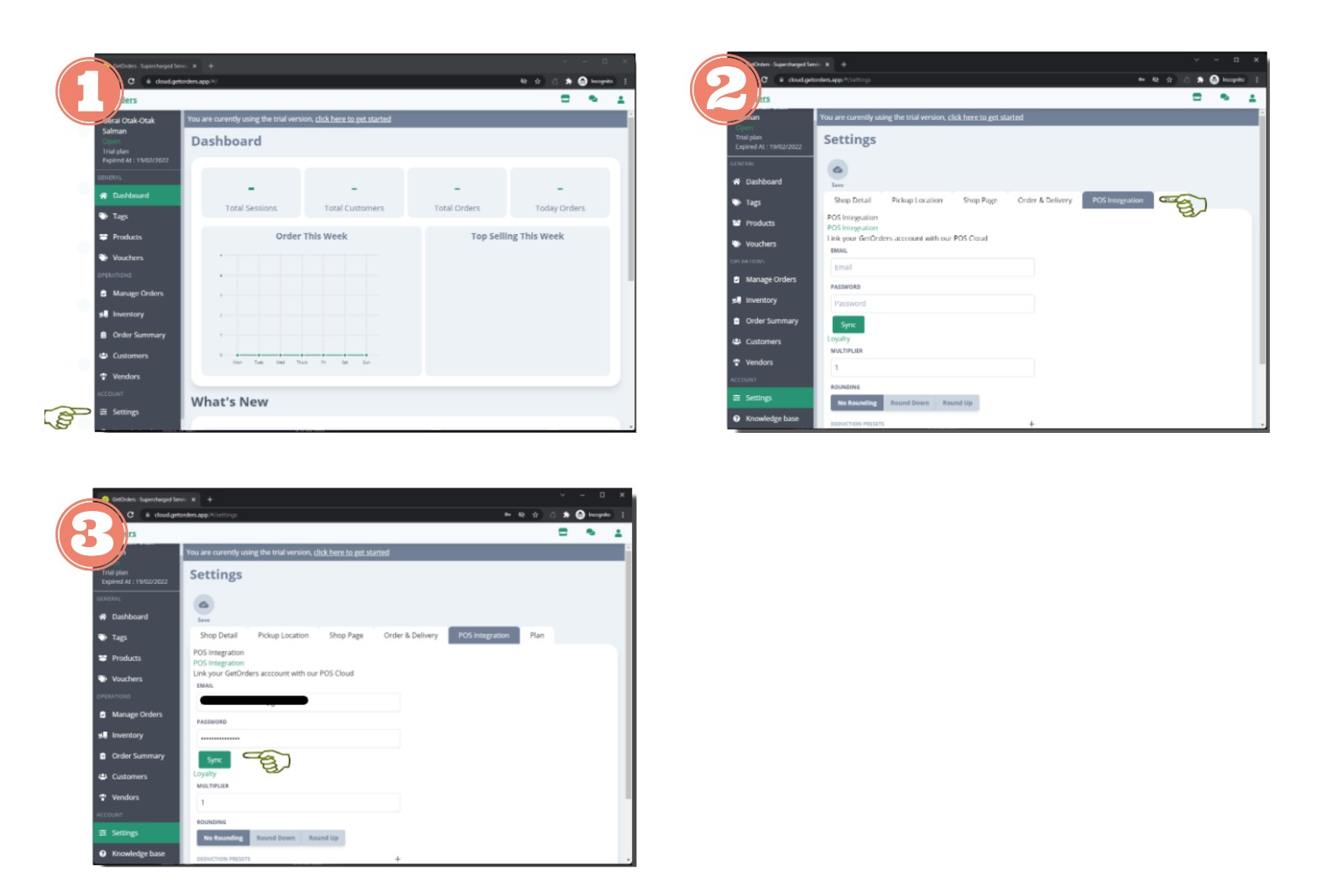
– Generate Device Code
Sebelum anda “generate device code”, anda perlu kemaskini maklumat outlet anda. Untuk kemaskini maklumat, anda boleh pergi ke sidebar dan tekan “Outlet”. Kemudian, tekan butang “sync” dan tekan pilihan outlet anda, isikan maklumat gerai anda, tekan “Add New Device” dan “copy “device code” tersebut.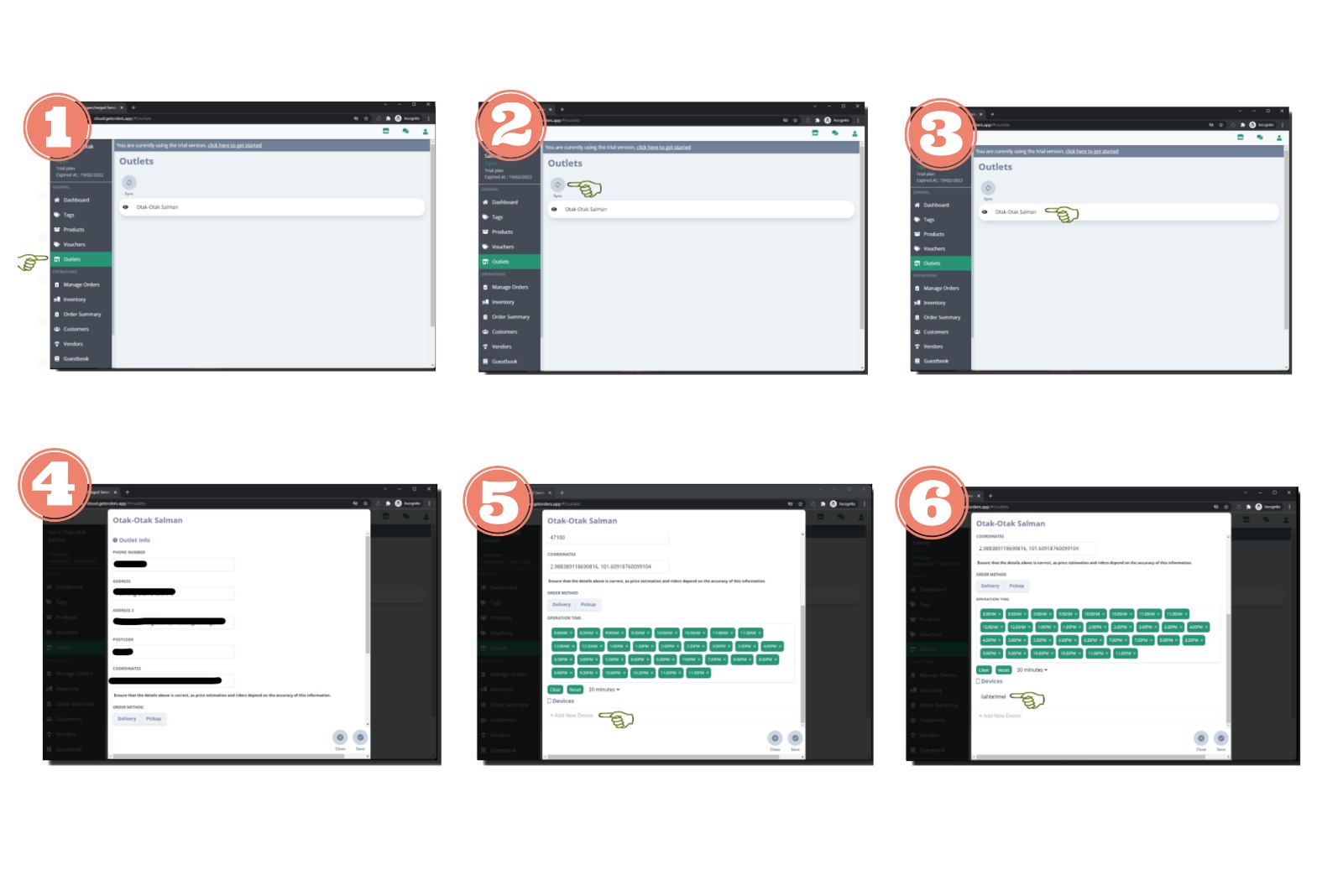
3. Set Up dalam Slurp! Central
Selepas anda berjaya copy “code” tersebut, anda boleh pergi ke Slurp! Central, dan paste code yang anda copy tadi dan tekan butang ACTIVATE.
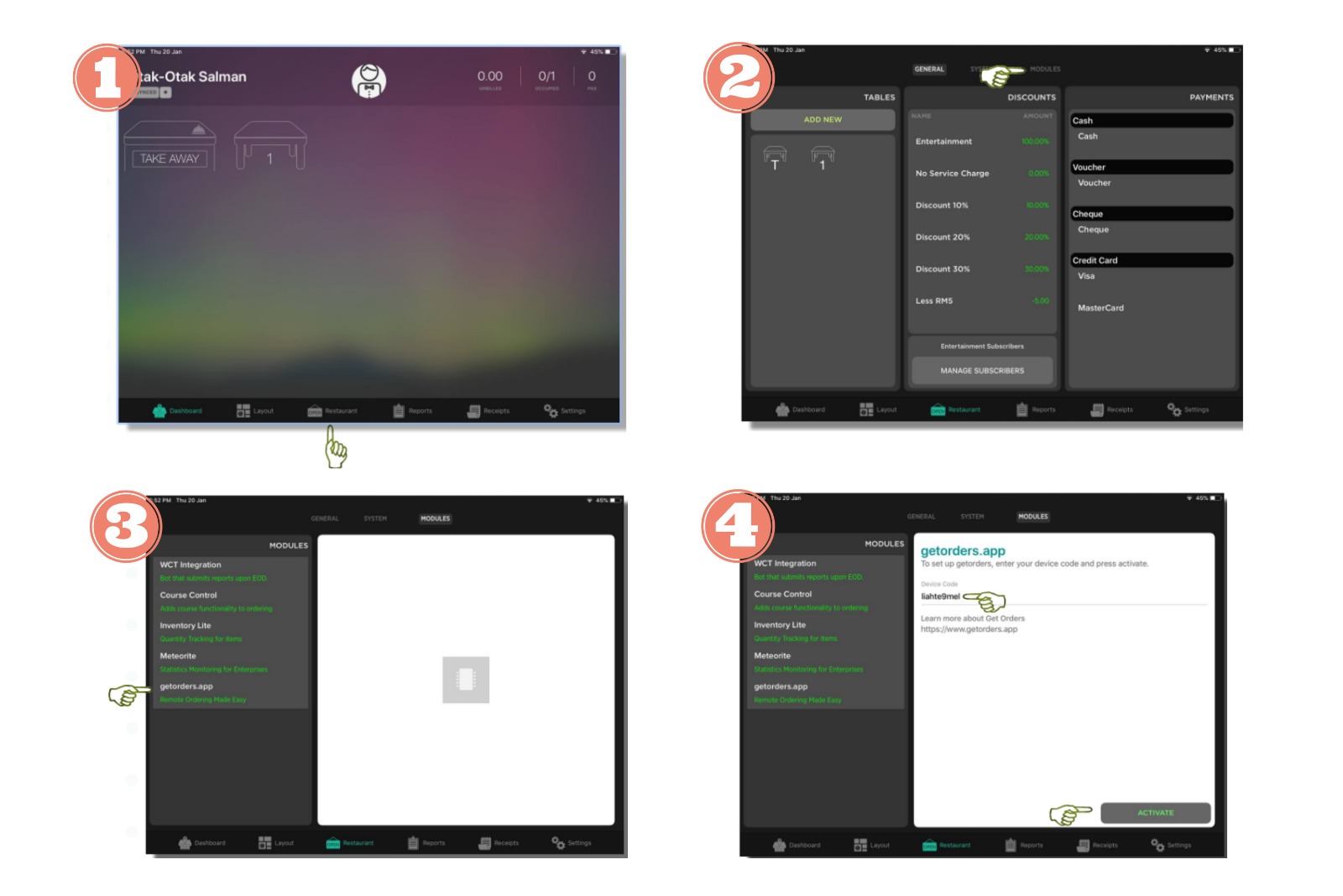
Mudah kan? Jika anda pengguna Slurp! POS, jangan lepaskan peluang untuk gunakan QR Ordering di kedai makan anda. Lagi mudah, dan cepat pelanggan untuk membuat pesanan makanan mereka. Contoh QR ordering seperti berikut. Anda boleh cuba scan dan alami sendiri online menu kami!
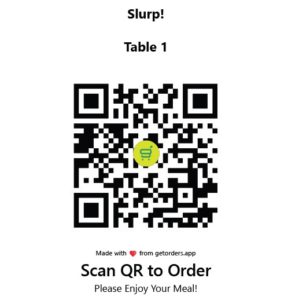
Urus perniagaan anda dalam satu sistem. Kan lebih mudah?
Dengan Slurp! POS, anda boleh uruskan restoran anda di hujung jari je! Nak tahu feature di Slurp! POS? Tekan SINI. Berminat dengan Slurp! POS? Dapatkan DEMO PERCUMA sekarang!